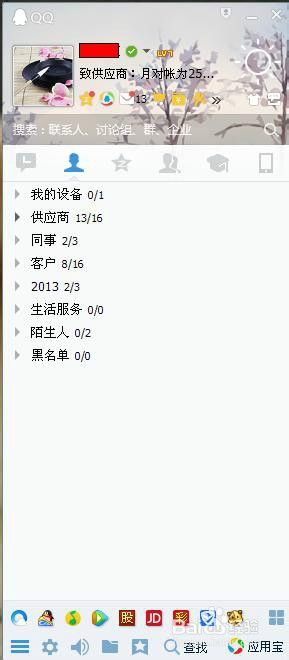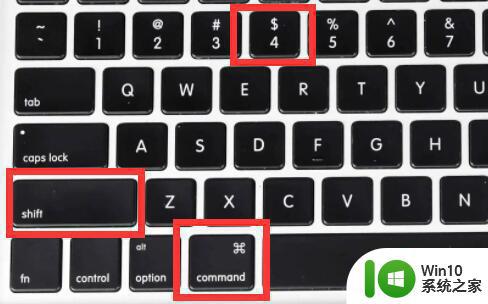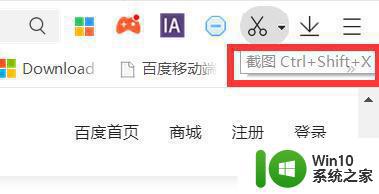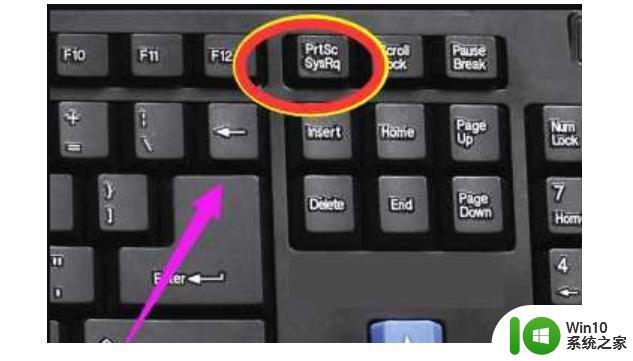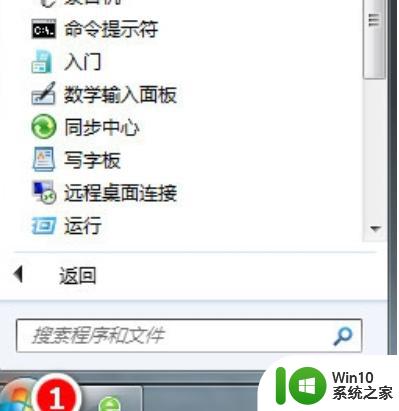电脑截图快捷键无法使用的处理方法 电脑截图快捷键无法使用怎么办
电脑截图快捷键无法使用的处理方法,当我们需要在电脑上截取屏幕的内容时,常常会使用到快捷键,有时候我们会遇到电脑截图快捷键无法使用的情况。这可能是因为系统设置问题、软件冲突或者按键损坏等原因所导致。无论是在工作中还是在日常生活中,电脑截图功能对我们来说都非常重要,因此解决这个问题就显得尤为关键。接下来我们将介绍一些常见的处理方法,帮助大家解决电脑截图快捷键无法使用的困扰。
处理方法如下:
1、按一下键盘上的微软四色旗,左下角弹出开始菜单。
2、然后找到截图工具,如果找不到,打开所有程序查找。
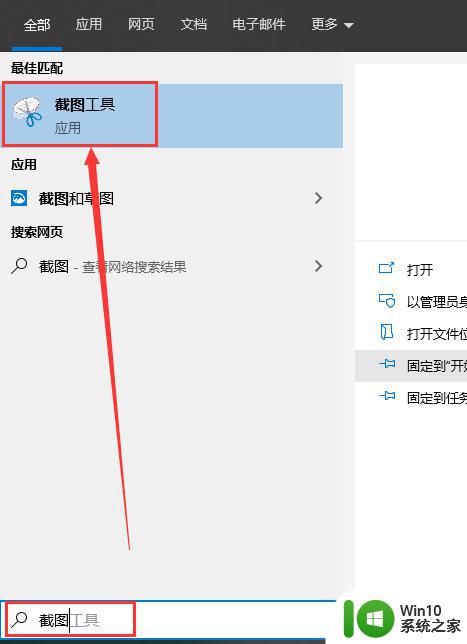
3、找到截图工具以后,右键截图工具,选择【属性】。
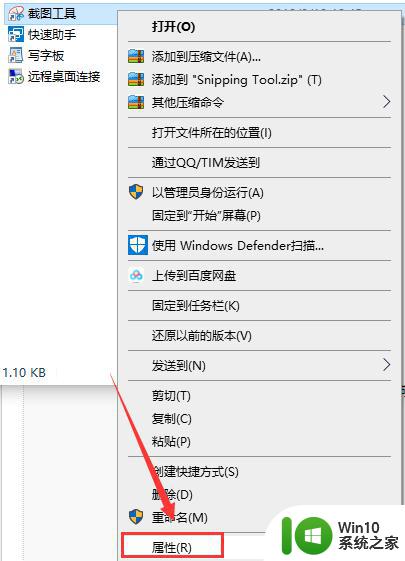
4、在弹出的属性选项卡中选择快捷方式,然后可以看到快捷键那一栏为空。
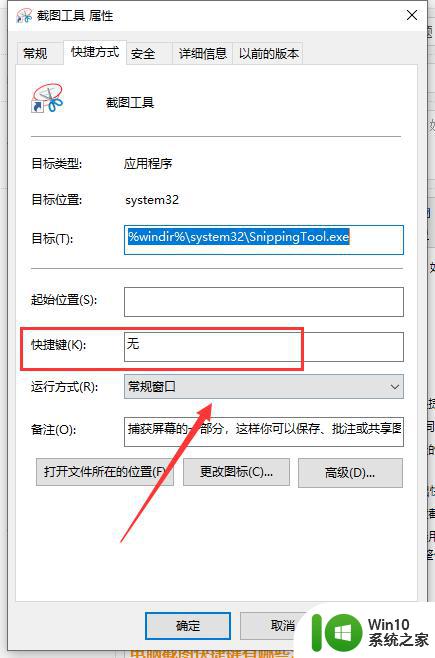
5、为画图定制一个快捷键,比如选择Z打开,实际上会是同时按住【ctrl+alt+J】三个键才能呼出截图工具。下一步很重要。
6、在为系统快捷截图定制快捷键不是随便哪个键都能设置的,要避免同其他软件(尤其是QQ、输入法)的快捷键组合发生冲突。例如,如果选择【ctrl+alt+Z】组合就会跟QQ的快捷键组合发生冲突了,不能正常使用。
7、设置成功以后,直接按住【ctrl+alt+J】即可成功呼出快捷截屏。
8、如果没有快捷截屏弹出的话,请在底部工具栏上找快捷截屏图标,点击一下即可。
9、当然,也可以不设置系统快捷截屏的快捷键。而直接选用QQ快捷截屏,方法是在登陆QQ的情况下按住【ctrl+alt+A】,如果想截出容易关闭的选项卡,请按住【ctrl+alt+shift+A】,然后鼠标打开那个选项卡,松开【shift】,就可以完成整个截屏了。
以上是处理电脑截图快捷键无法使用的方法的全部内容,如果你遇到相同情况,请参考这些方法来解决问题,希望对大家有所帮助。